先日、オラクル認定Javaプログラマ試験(Java SE 8 Silver)を受けてきました。
他の試験と比べて申し込み方法がわかりにくいので、手順を記載しておこうと思います。
2つのアカウントが必要
この試験を受けるには2つのアカウントが必要になります。
- 一つは試験を申し込むためのアカウントでピアソンVUEアカウントです。こちらはピアソンVUEというサイトでアカウントを作成して申し込みます。
- もう一つは試験結果を見たり、合格証書をダウンロードするためのアカウントでCertViewアカウントです。こちらはオラクルのサイトから申し込みをします。
- 2つのアカウントを紐づけるために初期認証という手順を実施します。
ピアソンVUEアカウントの作成方法
こちらのページから作成します。
右側に『アカウントの作成』というボタンがあるので、そこから申し込みをします。
次にフォームを入力するのですが、『Oracle Testing IDをご存知ですか?』というところは、いいえを選んで大丈夫です。
続けて試験の申し込みをします。CertViewアカウントの作成はまだしなくて大丈夫です。
試験の申し込み
こちらのページからサインインします。
『試験会場での受験』を選択します。
次に『Java』で検索して、受験したい試験を選びます。日本語の試験は試験番号にJPNがついているものになりますので気をつけてください。
オラクルで再受験無料キャンペーンをやっていることがあります。オラクルのホームページをチェックしたり、『オラクル 再受験 無料』と検索して調べておきましょう。
申し込みをすると、メールが届いてOracle プロファイルIDとOracle Testing IDというものが届きます。これは後ほど使用します。
CertViewアカウントの作成方法
試験結果を見るためのCertViewアカウントはこちらのページから作成します。
基本的にはフォームを入力するだけで終了です。
初期認証の手順
この手順はアカウントを作成してから、1週間以上経ってから(試験を受ける直前などに)実施します。
さきほどのページからログインします。
すると、Oracle プロファイルIDとOracle Testing IDを入力してください、と言われるので入力します。
これで2つのアカウントの紐付けが完了して、試験を受けた後に結果が見れるようになります。
合格証書の取得方法
試験を受けた後に合格証書を取得する方法です。
後ほど、メールで届くフォームから入力して合格キットを申し込むことが可能ですが、PDFでも合格証書を取得することができます。
試験から2日以上経ってから、CertviewにログインするとPDFの合格証書をダウンロードできるようになります。
領収書の取得方法
こちらのピアソン VUEのページに従ってフォームを入力して請求します。
まとめ
以上でオラクルのJava認定試験の申し込み方法は完了です。
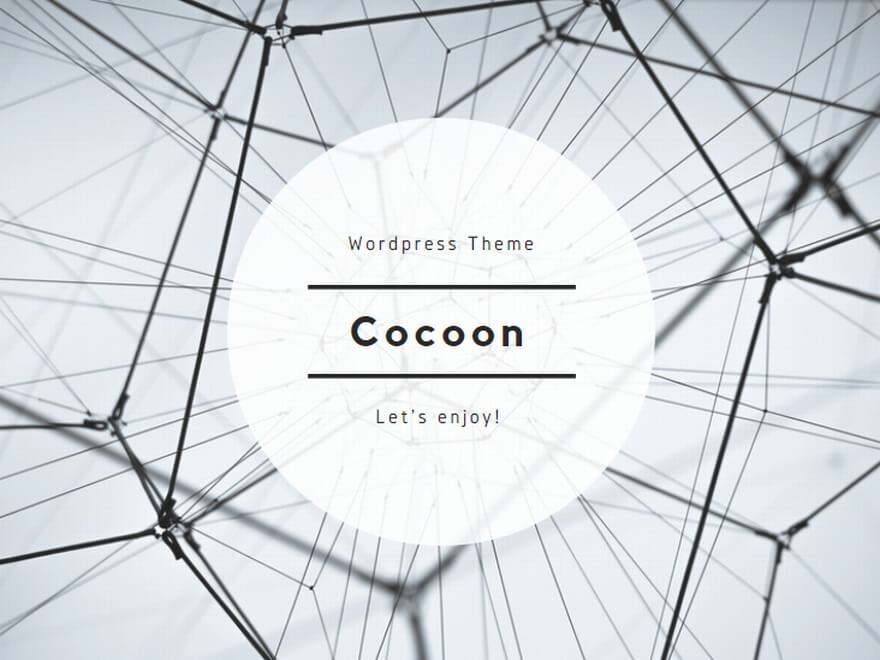
コメント